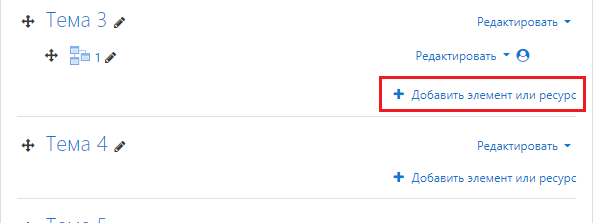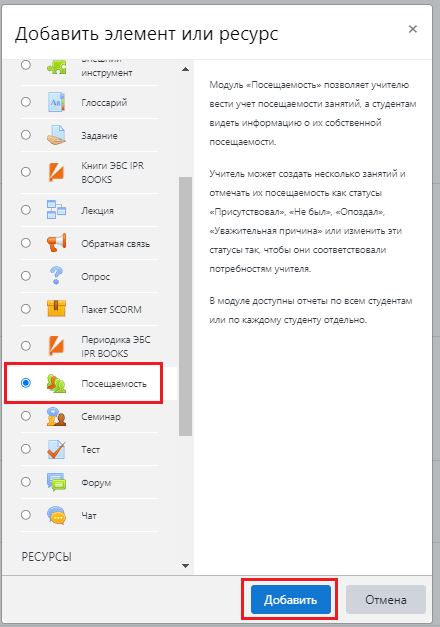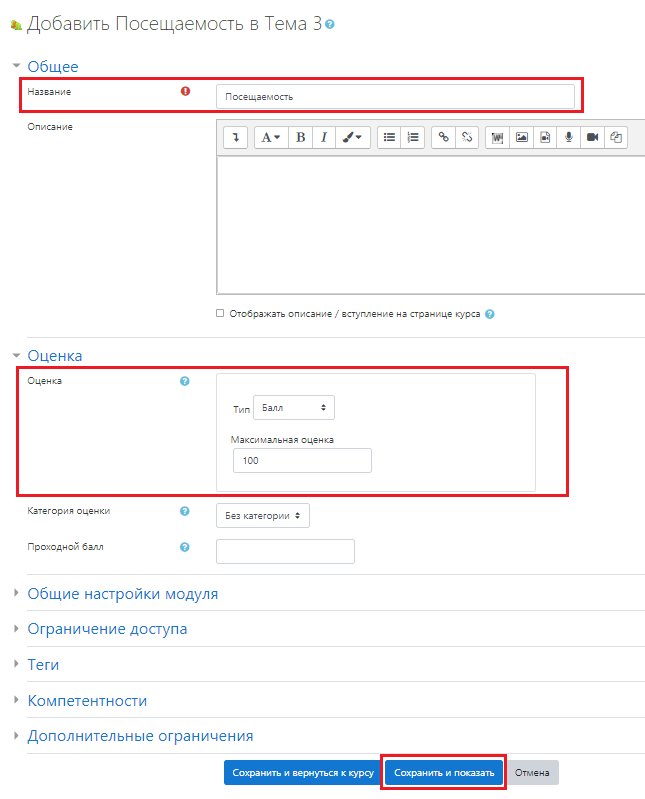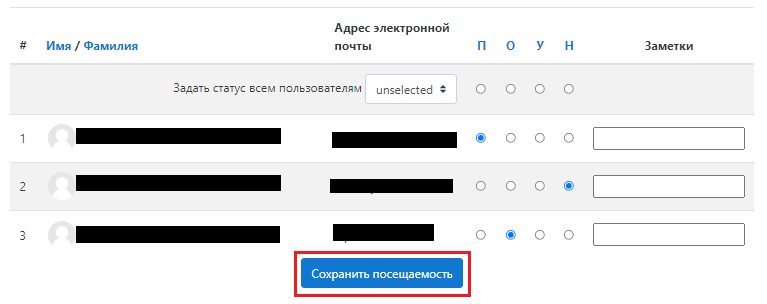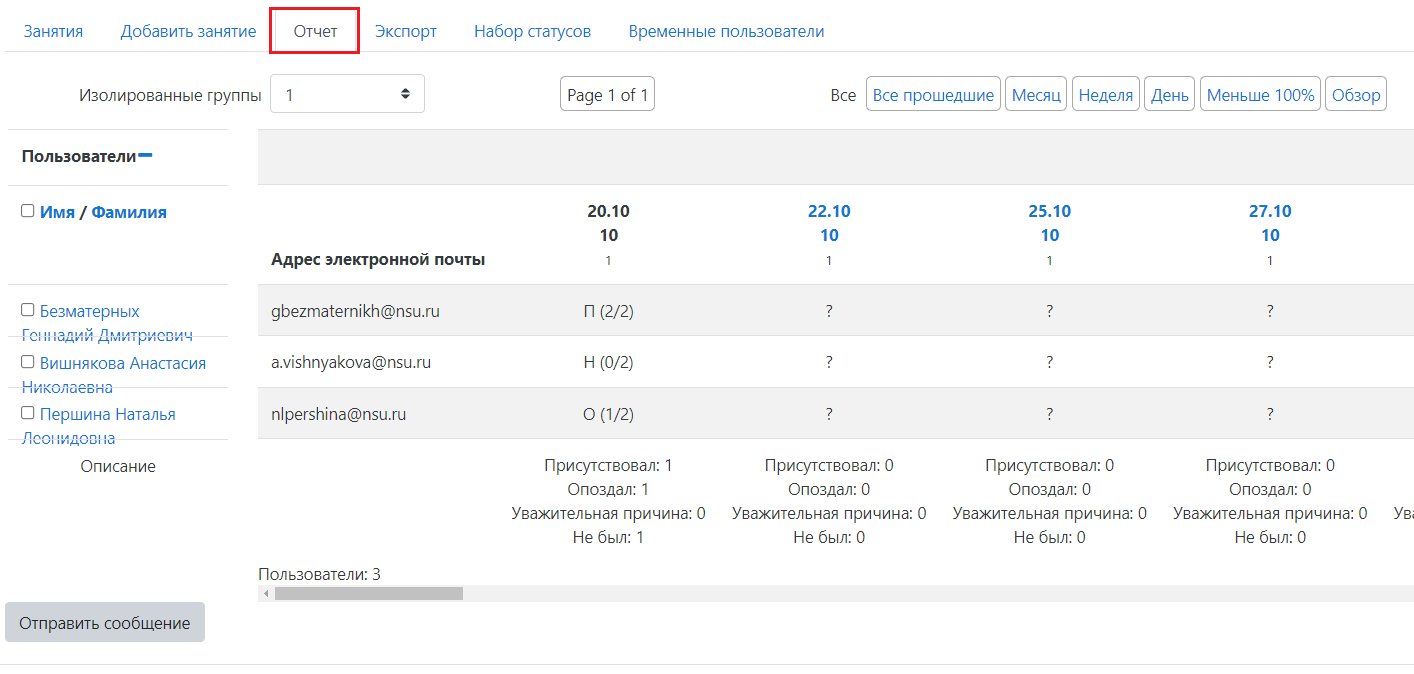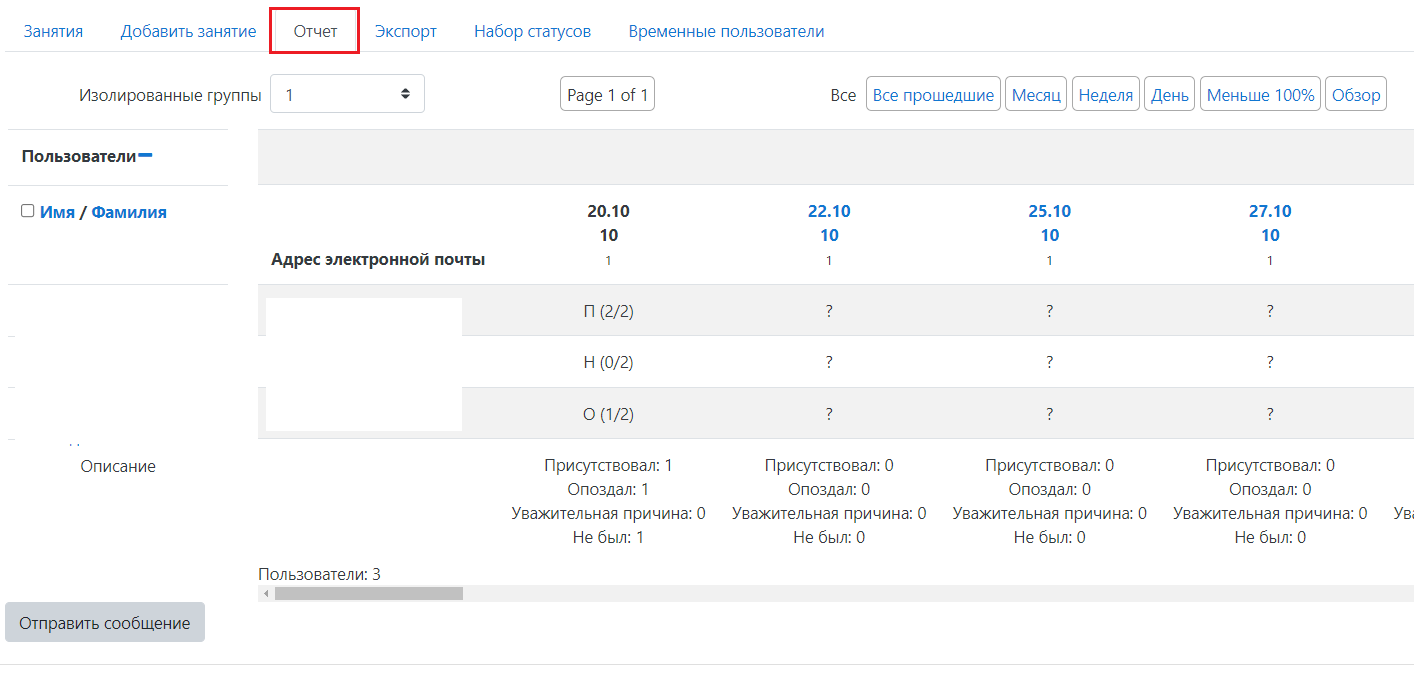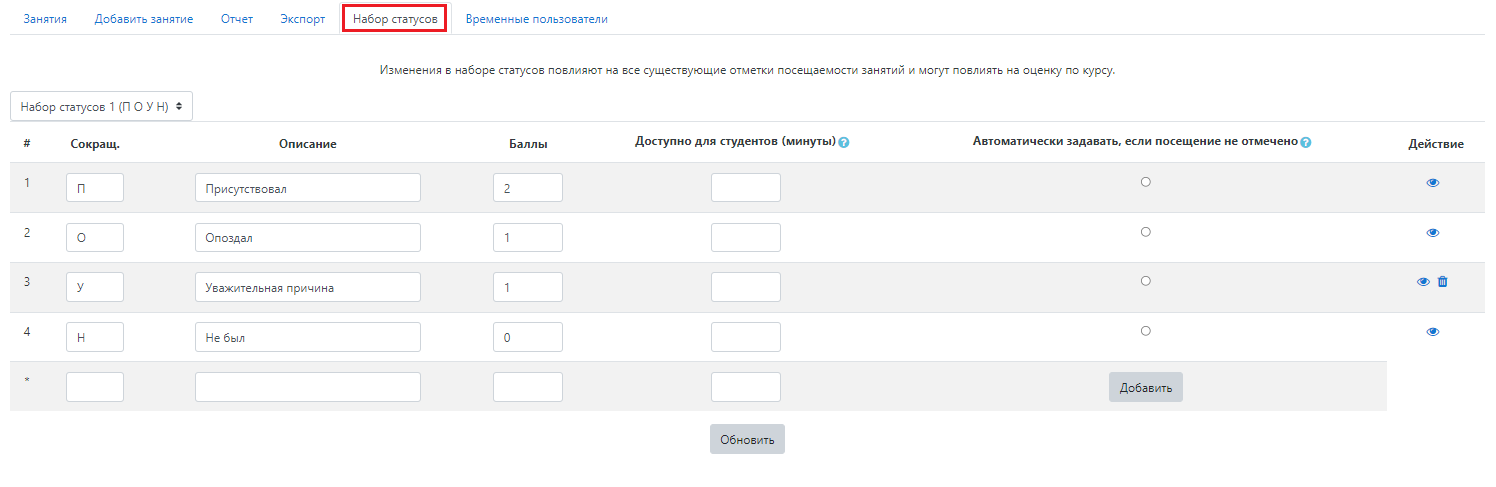- Включите режим редактирования, нажав на кнопку в правом верхнем углу экрана.
- В соответствующей теме Нажмите "нажмите Добавить элемент или ресурс".
3. Выберите элемент "Посещаемость" и и нажмите "Добавить".
4. При желании измените название элемента, добавьте описание, выберите нужную форму оценки и нажмите "Сохранить и показать".
5. Чтобы добавить занятие, перейдите на вкладку "Добавить занятие", выберите группу или группы, для которых будет проходить занятие, установите дату и время занятия.
...
6. Вы можете создать несколько занятий за один раз, для этого в разделе "Добавить несколько занятий" отметьте отметьте галочку "Повторить занятие выше следующим образом", отметьте, в какие дни будет проходить занятие, а также установите периодичность, ели если занятия проходят каждую неделю, то оставьте 1, если через неделю - 2 и т.д., после этого установите дату последнего занятия.
...
8. Чтобы отметить посещаемость, перейдите на вкладку "Занятия" и и рядом с нужным занятием нажмите на синий треугольник.
...
9. Отметьте посещаемость (П - присутствовал, О - опоздал, У - уважительная причина, Н - не был)*. Нажмите "Сохранить посещаемость".
10. Для просмотра отчета о посещении студентов перейдите на вкладку "Отчет".
| Информация |
|---|
* На вкладке Набор статусов Вы можете редактировать статусы, например, изменять сокращения, описания, добавлять новые или удалять некоторые существующие статусы. |